Door een Twitter-account aan te maken, kunnen gebruikers een nieuwe dimensie van plezier en inhoud ervaren. Hun ervaring op het platform hangt echter volledig af van hun aangepaste instellingen. Er zijn verschillende Twitter-instellingen om dit doel te dienen. Door een paar knoppen aan te passen, krijgt elke gebruiker uiteindelijk zijn of haar gewenste account.
Veel Tweeps gebruiken Twitter om hun merk en inhoud te promoten. Anderen gaan naar het platform om te reageren op inhoud die ze leuk vinden. Hoe dan ook, elke feed en engagement hangt af van individuele aanpassingen. Daarom is het essentieel om je Twitter-instellingen naar eigen voorkeur te beheren. Dit artikel geeft een gedetailleerde uitleg van de verschillende aanpassingen die je kunt maken aan je account.

Inhoudsopgave
Hoe belangrijke instellingen maken op Twitter: Verschillende aanpassingen om je account aan te passen
Hoewel je Twitter-account soepel werkt nadat het is aangemaakt, zijn er details die je moet aanpassen voor meer ervaring. Het platform biedt verschillende opties om je account te beheren. Het maakt het mogelijk om het perfecte profiel aan te maken en het juiste publiek aan te trekken. Tegelijkertijd kun je de taal en weergave naar wens aanpassen.
Profielinstellingen aanpassen op Twitter
De eerste stap na het aanmaken van een Twitter-account is het bewerken van je profiel. Dit zou je identiteit op het platform ten goede komen. Tegelijkertijd creëert het een indruk op je huidige volgers en beïnvloedt het je toekomstige volgers. Daarom is het beheren van je profielinstellingen op Twitter essentieel voor je sociale mediaprofiel.
Dit is haalbaar in zeven stappen:
- Log in op je Twitter-account op een mobiele telefoon of desktop webbrowser.
- Tik op de optie "Mij" voor mobiele gebruikers om je profiel te bekijken. Het profielpictogram op een desktopwebbrowser staat links boven je gebruikersnaam.
- Selecteer vervolgens de optie "Profiel bewerken" naast je profielfoto. De profielinstellingen verschijnen op de volgende pagina.
- Selecteer een van de vele opties om een nieuwe profielfoto te uploaden en voeg de perfecte bio toe om voldoende aandacht te krijgen.
- Selecteer andere opties om je geboortedatum, website en locatie te bewerken.
- Selecteer de optie om over te schakelen naar een professioneel account als je dat wilt.
- Tik op of klik op opslaan om de aanpassingen door te voeren op je profiel.
Door deze wijzigingen op te slaan, is je profiel compleet. Andere gebruikers kunnen nu je profiel zien en je kunt hen ook volgverzoeken sturen. Het zou helpen om te weten hoe je de perfecte bio schrijft om meer engagement en volgers te krijgen. Nu je je profiel hebt bewerkt, moet je andere functies aanpassen om het perfecte account te krijgen.
Hoe instellingen voor meldingen op Twitter aanpassen
Twitter-meldingen zijn een manier om gebruikers op de hoogte te brengen van nieuwe updates op hun accounts. Als je je e-mailadres registreert bij je account, ontvang je ook e-mailmeldingen. Je ontvangt e-mailmeldingen over alles wat er op je account gebeurt wanneer je offline bent. Deze meldingen omvatten vermeldingen, volgers en updates.
Gelukkig kun je de instellingen voor meldingen op Twitter aanpassen. Met deze aanpassing kun je meldingen uitschakelen en filteren.
Je kunt dit in zes eenvoudige stappen doen:
- Klik in een desktopwebbrowser op de optie Meer aan de linkerkant van de startpagina. Voor mobiele gebruikers tikt u op de profielfoto in de linkerhoek.
- Klik of tik op de pijl naast "Instellingen en ondersteuning" om een vervolgkeuzemenu weer te geven.
- Selecteer "Instellingen en privacy" in het menu.
- Selecteer vervolgens "Meldingen" om de volgende pagina weer te geven.
- Selecteer "Filters" om je meldingen te filteren, meldingen van anderen te dempen en bepaalde woorden te dempen.
- Selecteer "Voorkeuren" om het aantal ongelezen meldingen, pushmeldingen, sms-meldingen en e-mailmeldingen aan te passen.
Door je accountmeldingen in te stellen, kan het platform je informeren volgens jouw voorkeur. Een voordeel van het dempen van woorden en meldingen van mensen is dat je feeds op maat worden gemaakt. Je krijgt geen irrelevante inhoud op je tijdlijn.
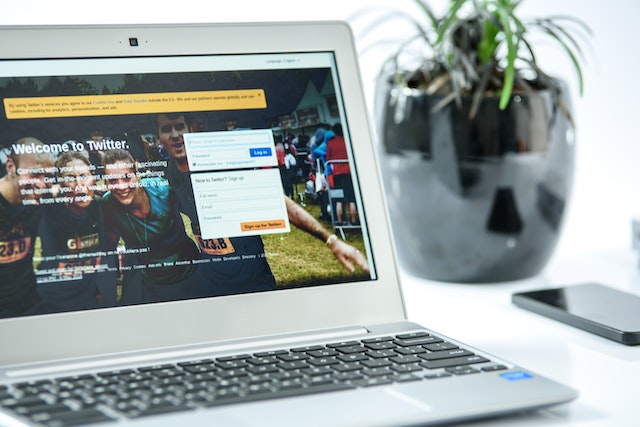
Hoe de instellingen voor toegankelijkheid, weergave en taal op Twitter aanpassen
Een andere belangrijke instelling op Twitter is voor de toegankelijkheid van accounts. Met deze instelling kunnen gebruikers gemakkelijk door het platform navigeren. Hier kun je auditieve, visuele, mobiliteits- en cognitieve functies aanpassen voor gebruikers met een handicap. Dit omvat de schermlezer, beweging, media en gebaren voor eenvoudige navigatie. Daarnaast kunnen gebruikers hun weergave-instellingen aanpassen om de lettergrootte, kleur en achtergrond te beheren. Onder deze functie is het ook mogelijk om de geluidsinstellingen te bewerken.
Bovendien stelt Twitter gebruikers in staat om hun taal te wijzigen. Deze selectie heeft betrekking op weergave, extra en andere talen die je kunt spreken. Een extra instelling op deze lijst is voor gegevensgebruik. Hier kun je video- en afbeeldingskwaliteiten aanpassen, gegevensbesparing activeren en je accountgegevens synchroniseren. Met al deze instellingen kun je je feeds en account naar wens aanpassen.
Je kunt deze aanpassingen in vijf stappen maken:
- Navigeer naar het snelmenu op elk apparaat.
- Klik of tik op de pijl naast "Instellingen en ondersteuning" om een vervolgkeuzemenu weer te geven.
- Selecteer "Instellingen en privacy" in het menu.
- Selecteer "Accounts, weergave en talen" op de volgende pagina.
- Selecteer welke van de functies je wilt aanpassen.
Hierna zul je de wijzigingen op je tijdlijn en andere pagina's zien.
Hoe de beveiligingsinstellingen op Twitter aanpassen
Met de beveiligingsinstellingen kunt u uw beveiligings- en toegangsopties beheren. Je kunt het aantal apps controleren dat met je account is verbonden. Met deze aanpassing kun je ook tweefactorauthenticatie en extra wachtwoordbeveiliging activeren. Je kunt ook de Google- en Apple-accounts beheren die aan je account zijn gekoppeld.
Om deze aanpassing uit te voeren in vijf eenvoudige stappen:
- Navigeer naar "Instellingen en Privacy" met behulp van de bovenstaande stappen.
- Selecteer "Beveiliging en accounttoegang" uit de opties.
- Selecteer "Beveiliging" om de instellingen te beheren.
- Kies "Apps en sessies" om verbonden apps en aanmeldingssessies voor accounts te bekijken.
- Selecteer "Verbonden accounts" om Google- en Apple-accounts te beheren die geregistreerd en verbonden zijn met het aanmeldingsproces van je account.
Je kunt elke optie kiezen om de Twitter-instellingen naar wens aan te passen. Je kunt hier ook de wachtwoord reset beveiliging activeren. Het dient als een tweestapsverificatie wanneer je het wachtwoord van je account opnieuw instelt.
Hoe de privacy-instellingen van Twitter aanpassen: Stappen om uw account privé te houden
Standaard is elke tweet, foto of post die je deelt op Twitter voor iedereen toegankelijk. Elke gebruiker op het platform kan jouw activiteiten bekijken, zelfs als jullie elkaar niet volgen. Gelukkig is er een manier om te bepalen wie je inhoud kan zien door je privacy-instellingen op Twitter te beheren.
Hier lees je hoe je dat doet in zes eenvoudige stappen:
- Log in op je account via een desktop webbrowser of mobiele app.
- Op een desktop opent u het menu aan de linkerkant door op de optie Meer op uw startpagina te klikken. Gebruikers van een mobiele telefoon tikken op de ronde profielfoto aan de linkerkant.
- Kies de optie "Instellingen en ondersteuning" om een vervolgkeuzemenu te openen. Selecteer vervolgens "Instellingen en privacy" in het menu.
- Op de volgende pagina selecteert u "Privacy en veiligheid" en vervolgens "Audience en tagging" om uw privacy aan te passen.
- Klik of tik op het vakje naast "Bescherm je tweets" om ervoor te zorgen dat alleen je volgers en goedgekeurde gebruikers je tweets kunnen zien.
- Selecteer vervolgens de optie "Foto's taggen" in hetzelfde menu. Pas dit vervolgens aan naar "Alleen mensen die je volgt kunnen je taggen".
Je account en berichten zijn nu privé; alleen je geselecteerde publiek kan ze bekijken. Je kunt ook meer te weten komen over de privacy-instellingen van Twitter door de optie "Meer informatie" op deze pagina te selecteren. Je kunt naar beneden scrollen in het privacy- en veiligheidsmenu voor andere aanpasbare opties. Dit omvat directe berichten, onderwerpen, verkenfuncties, vindbaarheid en contact.
Hoe Twitter-instellingen aanpassen voor gevoelige inhoud: Gidsen om de moderatiebarrière te doorbreken
Twitter lijkt misschien de plek om al je gedachten te delen. Het platform classificeert sommige inhoud echter als "Gevoelig". Twitter's beleid voor gevoelige media stelt gebruikers in staat om dergelijke inhoud te beoordelen. Deze gevoelige inhoud omvat grafische inhoud, gewelddadig seksueel gedrag, naaktheid en seksueel gedrag van volwassenen, bestialiteit en necrofilie, en zinloze gore. Laten we zonder verder uitstel de aanpassingen voor deze optie bekijken.
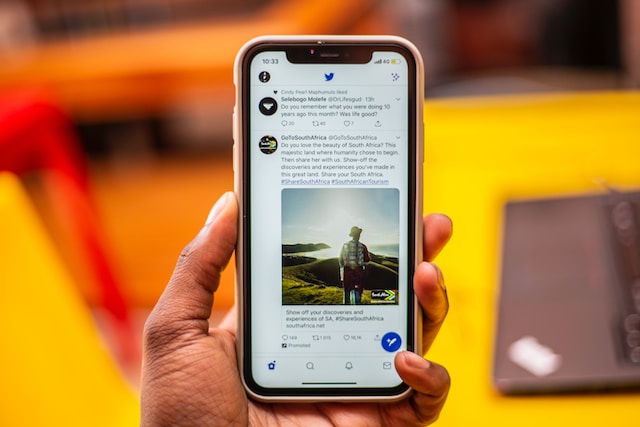
Hoe gevoelige inhoud op Twitter uitschakelen
Hoewel de inhoudsrichtlijn niet toestaat dat ongepaste inhoud op je tijdlijn verschijnt, kun je het aanpassen. Je moet begrijpen hoe je gevoelige inhoud op Twitter kunt uitsch akelen om deze niet toe te staan. Zodra je deze inhoud weigert, beperk je ze van je account. Het proces van het aanpassen van je Twitter-instellingen voor gevoelige inhoud is eenvoudig.
Zo doe je dat in vijf stappen:
- Log in op je account op de mobiele app of desktop webbrowser.
- Tik op je profielfoto of klik op Meer op het bureaublad.
- Selecteer "Instellingen en ondersteuning" en vervolgens "Instellingen en privacy".
- Kies "Privacy en veiligheid" en selecteer "Inhoud die u ziet".
- Schakel het selectievakje naast "Media weergeven die mogelijk gevoelige inhoud bevatten" uit.
Als u het vakje voor gevoelige inhoud uitschakelt, is uw beslissing om ongepaste inhoud van uw tijdlijn te verwijderen definitief. Je kunt de actie terugdraaien door het vakje aan te vinken. Deze eenvoudige stappen helpen je te begrijpen hoe je gevoelige inhoud op Twitter uitschakelt.
Hoe Twitter-instellingen aanpassen om gevoelige inhoud in te schakelen bij zoekopdrachten
Naast het beperken van gevoelige inhoud op je tijdlijn, doet het systeem hetzelfde voor zoekopdrachten. Hoewel deze fantastische functie inhoud voor volwassenen verwijdert, moet je deze functie uitschakelen. Als je deze functie uitschakelt, kan deze inhoud worden weergegeven in je zoekopdrachten.
Zo doe je dat in drie stappen:
- Meld je op elk apparaat aan bij je account.
- Navigeer naar "Inhoud die je ziet".
- Selecteer "Zoekinstellingen" en schakel het selectievakje voor het verbergen van gevoelige inhoud uit.
Je hebt met succes gevoelige inhoud opgenomen in je Twitter-zoekopdrachten.
Hoe Twitter-instellingen aanpassen om tweets te markeren als gevoelige inhoud
Je ziet mogelijk een waarschuwing voor gevoelige inhoud wanneer je bepaalde inhoud post. Twitter kan je account markeren en bannen als je dit blijft doen. Gelukkig kun je je Twitter-instellingen aanpassen zodat er automatisch een waarschuwing wordt toegevoegd aan je tweets. Het platform staat je toe om je inhoud permanent als gevoelig te markeren als al je berichten van deze aard zijn. Op deze manier krijgen gebruikers waarschuwingen voordat ze je berichten bekijken.
Dit kan in twee stappen:
- Navigeer naar instellingen en privacy nadat je je hebt aangemeld bij je account.
- Selecteer "Je Tweets" en vink het vakje aan naast "Media die je tweet markeren als media met mogelijk gevoelig materiaal".
Je berichten krijgen automatisch een waarschuwing voor gevoelige inhoud om andere gebruikers te waarschuwen.

Hoe je je Twitter-archief uit je instellingen kunt halen: Je gebruikersgegevens verkrijgen
Onder de optie Accountinstellingen kun je een archief van je gegevens opvragen. Deze gegevens bevatten essentiële informatie over je account sinds de aanmaak ervan. Toegang tot je Twitter-archief geeft je elk detail over je gegevens. Je hoeft alleen maar naar Twitter-instellingen te gaan. Selecteer vervolgens de optie onder je account en voer je wachtwoord in.
Twitter stuurt je het archief in een ZIP-bestand enkele uren nadat je het hebt gedownload. Een voordeel van je Twitter-archief is dat je het kunt bewaren voor toekomstige doeleinden. Je kunt er ook voor kiezen om de meeste van je tweets via je archief te verwijderen. Meerdere tweets één voor één verwijderen is tijdrovend.
Maar bij TweetDelete hebben we een gebruiksvriendelijke webapplicatie ontworpen voor het filteren en verwijderen van meerdere tweets. Met deze tool kun je moeiteloos tweets en archieven laden, importeren en verwijderen. TweetDelete werkt zonder reclame-inhoud op je Twitter-tijdlijn te verspreiden. Begin vandaag nog met het filteren en opschonen van je Twitter-tijdlijn!











